Det finns flera applikationer och tjänster som ber dig ge åtkomst till ditt Google-konto. Behörigheterna som vi brukar ge avser våra kontakter och e-postadresser. I de flesta fall ger vi tillgång till applikationer från tredje part tillfälligt men glömmer sedan att återkalla tillståndet. Många vet inte ens hur man tar bort behörigheter för Google-konton för tredjepartsapplikationer och tjänster.
I den här guiden diskuterar vi hur du tar bort åtkomst till tredjepartsapplikationer från ditt Google-konto. Detta förhindrar att applikationen använder all information som är kopplad till kontot. Om du vill komma ur ditt Google-konto har vi en mycket detaljerad handledning om hur du tar bort ett Google-konto från en Android-enhet.
Att använda Googles inloggningsfunktion är ett av de enklaste och bekvämaste sätten att logga in på alla konton. Du behöver inte skapa ett individuellt konto för varje applikation. Använd istället bara ett Google-ID för att logga in på alla dina applikationer. Alla dina data och framsteg synkroniseras enkelt på alla plattformar.
Men det finns vissa risker med det också. Att ge åtkomst till ditt Google-konto innebär att vissa applikationer har tillgång till olika information, t.ex. ditt fulla namn och födelsedatum, bland andra. Om du till exempel ger en applikation åtkomst till Google Drive bara för att ladda upp en fil, inser du inte att de också kan se redigera eller radera din fil. Även om detta inte är en dold taktik eftersom applikationen tydligt nämner den enligt deras policy, accepterar många användare endast denna policy utan att läsa ett ord.
Så om du någonsin känner att du har gett åtkomst till en applikation som du inte borde ha, eller att applikationen inte längre behövs, är det bättre att återkalla dess åtkomst. Lyckligtvis finns det ett enkelt sätt att göra det. Processen kan göras med hjälp av ett skrivbord eller via en mobil enhet. Båda metoderna diskuteras djup nedan.
Ta bort Google-kontobehörigheter på skrivbordet
- Om du inte är inloggad på ditt Google-ID gör du det nu. Gå till Google-konto och ange dina referenser.
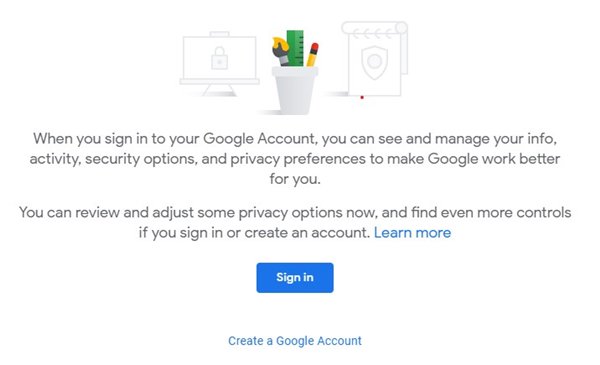
- Efter inloggning ser du flera alternativ på Välkommen skärm. Välj meny säkerhet alternativ från den övre fältet.
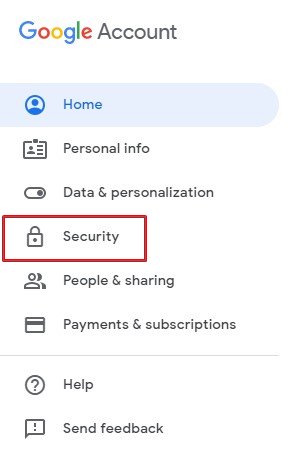
- Rulla ner tills du hittar Tredjepartsapplikationer med kontoåtkomst urval. Det här avsnittet ger dig en lista över alla program som du har tillgång till ditt Google-konto.
- Längst ner i menyn ser du ett alternativ Hantera tredjepartsåtkomst. Klicka på det.

- I listan klickar du på det program vars åtkomst du vill avbryta.
- Klicka nu på Ta bort åtkomst knappen uppe till höger.
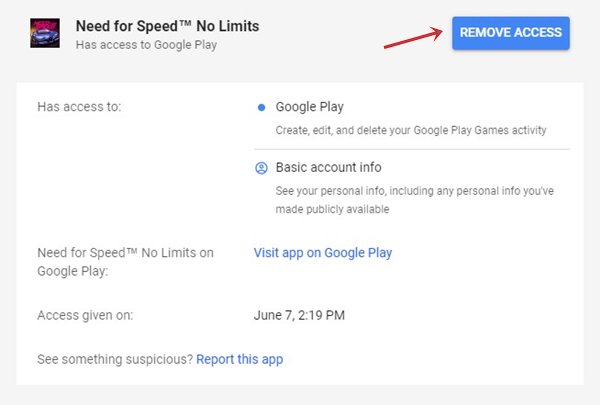
- En bekräftelsedialogruta visas som övertygar ditt val. Klick VÄL.
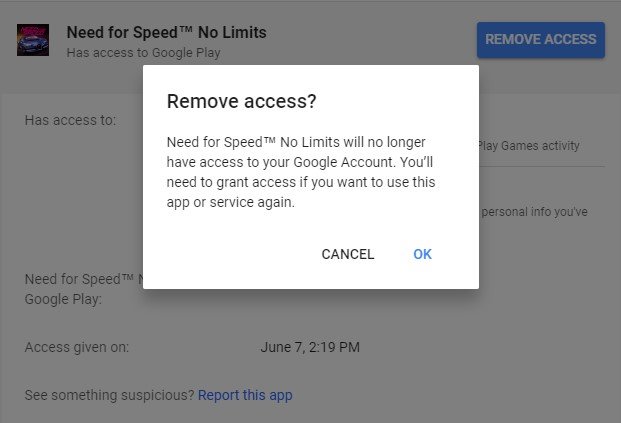
- Där är hon. Google-konton och deras tjänster kommer inte längre att kopplas till den här applikationen. Låt oss nu titta på hur du tar bort åtkomst till olika tredjepartsapplikationer från ditt Google-konto med en mobil enhet.
Det finns ett annat sätt att logga ut från ditt Google-konto på din Android-enhet på distans.
Ta bort Access-tredjepartsapplikationer via Smartphone
- Gå till Google-applikation på din enhet.
- Tryck på din avatar uppe till höger.
- Välj från rullgardinsmenyn som visas Hantera ditt Google-konto.
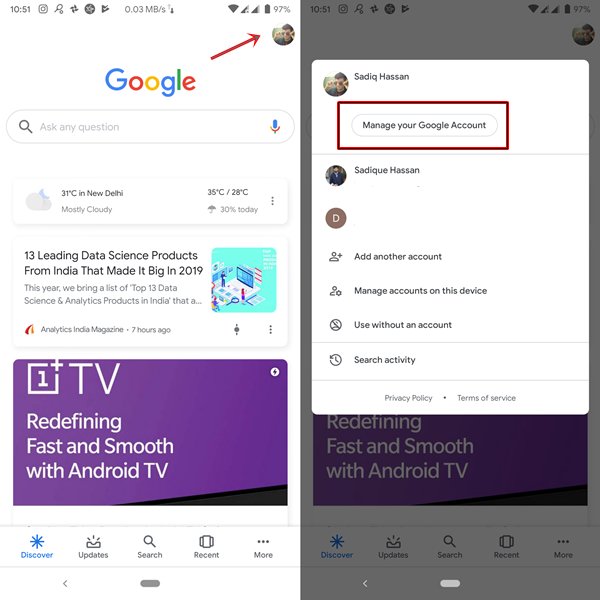
- Välja säkerhet från toppmenyn. Du måste bläddra åt höger för att se det här alternativet (bredvid Data & anpassa).
- Rulla ner tills du anländer till Tredjepartsapplikationer med kontoåtkomst urval.
- Välja Hantera tredjepartsåtkomst.
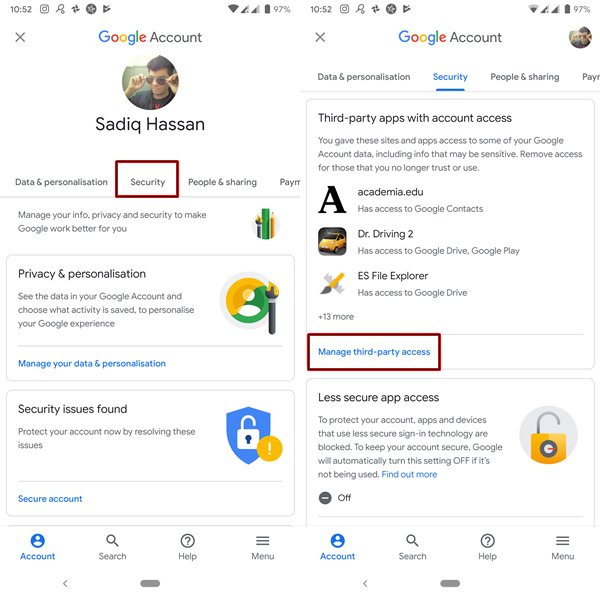
- Klicka på önskad applikation som du vill avbryta åtkomst till och välj den Ta bort åtkomst.
- Slutligen, tryck på väl i bekräftelsedialogrutan för att ta bort applikationen från åtkomst till ditt Google-konto.
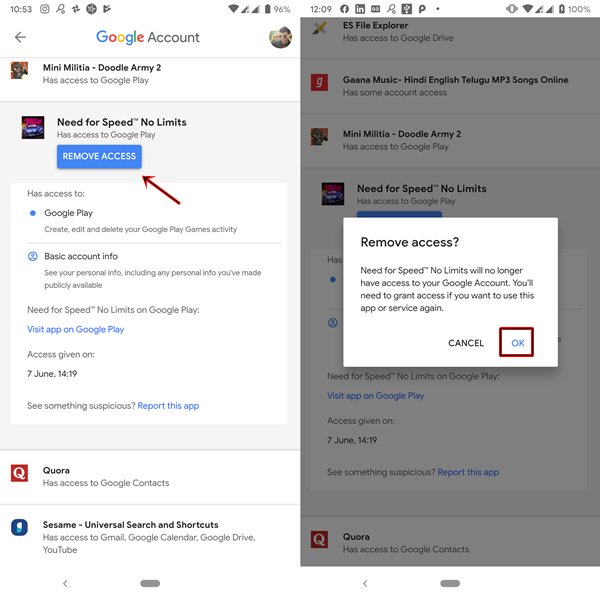
Så med detta kommer vi till slutet av guiden om hur du tar bort åtkomst till tredjepartsapplikationer från ditt Google-konto. Kom ihåg att alltid kontrollera denna säkerhetsfunktion då och då. Dessutom är det mycket viktigt att ha fullständig kunskap om vem du delar data med.
Om du inte längre använder applikationen rekommenderas att du tar bort åtkomst från ditt Google-konto. Observera att bara avinstallering av ett program från din enhet inte betyder att du också har återkallat åtkomst. Av detta skäl måste du följa anvisningarna i den här guiden.
Läs nästa: 20 Google Maps dolda tips och tricks och funktioner
